Modri zaslon smrti (BSOD) je odziv operacijskega sistema Windows na kritično napako. Hkrati se na modrem ozadju prikaže besedilo, ki vsebuje kodo napake, naslov in standardni nasvet za ponovni zagon računalnika, odstranitev nove strojne opreme in nove programske opreme ter na koncu stik z razvijalcem.

Navodila
Korak 1
BSOD je zelo koristen, saj vam omogoča, da poiščete vzrok težave. Če onemogočite to funkcijo, se računalnik brez opozorila znova zažene, lastnik pa ostane v zadregi. Če napako povzročijo nepravilno delujoče naprave, bodo ponovni zagoni običajni. Njihov vzrok boste morali iskati naključno.
2. korak
Z desno miškino tipko kliknite bližnjico »Moj računalnik« in kliknite »Lastnosti«. Na zavihku "Napredno" izberite razdelek "Zagon in obnovitev" in kliknite "Možnosti". Počistite potrditveno polje »Samodejno znova zaženi«. Zdaj boste v primeru kritične napake videli isti modri zaslon. Informacije o stanju sistema bodo zapisane na pomnilnik. Ta datoteka je privzeto shranjena v mapo C: / Windows / Minidump.
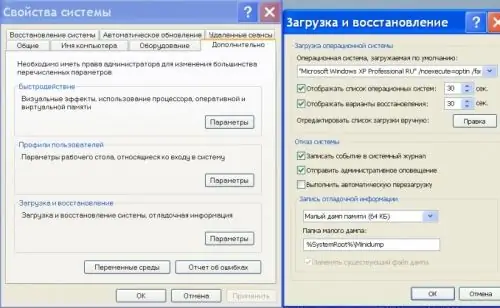
3. korak
Opis napake na zaslonu je videti kot stavek, napisan z velikimi latiničnimi črkami, pri čemer so besede ločene s podčrtajem, na primer
PAGE_FAULT_IN_NONPAGED_AREA.
Sledi standardno sporočilo »Če prvič vidite zaslon z napako, znova zaženite računalnik …« (»Če prvič vidite ta zaslon, znova zaženite računalnik…«).
4. korak
Nato pridejo tehnične informacije, na primer
*** STOP: 0x00000005 (0x8872A990, 0x00000001, 0x804F35D8, 0x00000001).
V naslednji vrstici je lahko prikazano ime datoteke, s katero je napaka povezana. Ponovno napišite te podatke. Odprite Microsoftovo spletno mesto za podporo in v ustrezno polje vnesite kodo napake.
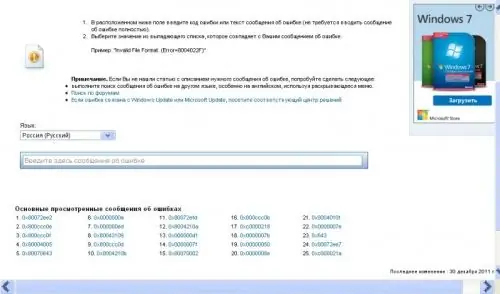
5. korak
Brezplačni pripomoček BlueScreenView vam lahko pomaga dešifrirati pomnilnik. Prenesite ga s spletnega mesta razvijalca, razpakirajte in zaženite datoteko Bluescreenview.exe. V meniju Možnosti izberite ukaz Napredne možnosti in določite pot do mape izpisa pomnilnika.
6. korak
V orodni vrstici kliknite gumb Osveži. Program bo prikazal seznam odlagališč, razvrščenih po datumu. Premaknite miškin kazalec nad želeno datoteko. Na dnu zaslona se prikaže seznam datotek. Tisti, ki so lahko pomembni za težavo, bodo označeni z rdečo barvo.






